想必我们都曾看过电影中各种特效,比如《少年派》前期基本上就是在室内一个蓝色帷幕前拍摄,整片大海都是后期合成上去的。那我们该如何抠出自己想要的内容给它加上合适的背景环境呢?小编今天来教大家,其实很简单,用到AE里面一点点功能。以后大家从此可以自己拍摄视频更换视频背景咯!
1、首先,打开AE软件,小编这里使用的是AE CS5.5,但并不是说版本不同影响会画质的高低。

2、双击左侧空白区域,添加需要操作的视频。

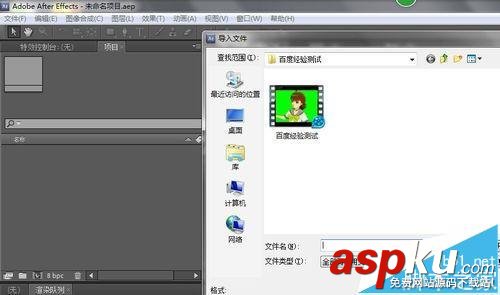
3、将文件拖到合成按钮上,以此建立一个新的项目。在右侧特效栏内搜索“keylight”特效。

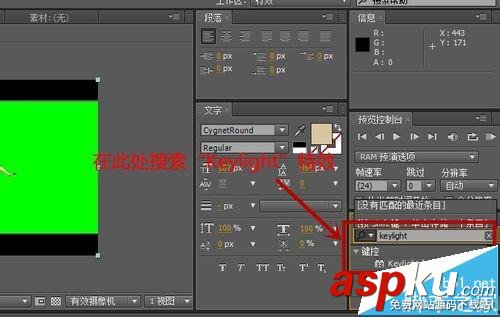
4、左键单击特效按住不放拖到视频素材上,并点击并点击屏幕颜色吸取,去掉绿色背景色。


5、进行简单的播放,查看效果。其实到现在已经基本完成,但如果直接就使用该素材,则会看到明显的白边,此时需要再添加一个特效“改善蒙板”。


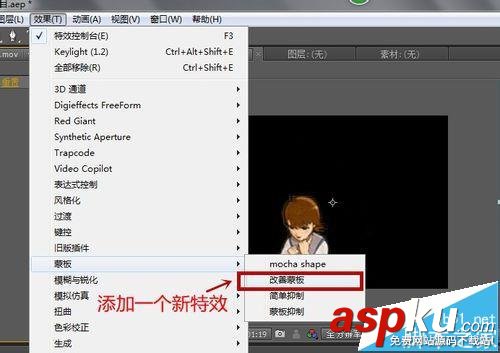
6、加入改善蒙板特效后发现白边几乎完全消失了!再观察一遍,可以调整蒙板改善的强度。


7、最终,我们进行视频的导出,对保存的路径以及格式等作出修改调整,点击渲染。
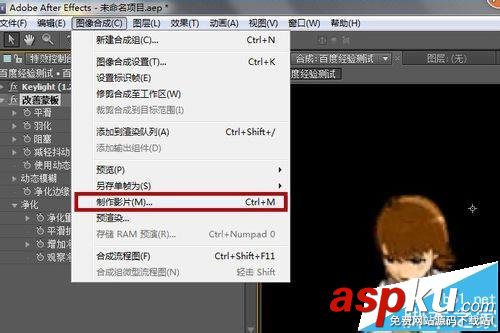


8、终于制作完成了,可以进行视频前后的对比,效果是非常不错的。

新闻热点
疑难解答